Что делать, если не работает YouTube на Smart TV LG / Samsung / Philips / Sony Bravia?
Время на чтение: 16 мин
Если речь заходит о просмотре видео через интернет, сразу в голову приходит YouTube. Это самый популярный в мире видеохостинг с тоннами интересного контента во всевозможных нишах. У сервиса есть мультиплатформенное приложение, доступное для смартфонов, планшетов и телевизоров. В целом оно функционирует стабильно и вполне исправно, но бывают и сбои, мешающие комфортному просмотру роликов на Android и прочих платформах. Мы постараемся рассказать о том почему не работает YouTube на Smart TV LG, Samsung, Philips, Sony и как это исправить.
Почему не обновляется YouTube?
Начнем наш обзор проблем со сравнительно простой ситуации – YouTube отказывается обновляться. Ни автоматически, ни вручную приложение не загружает необходимые данные. Это может привести к полной неработоспособности сервиса или вызовет баги в отдельных функциях программы.
Почему у меня не работает обновление YouTube:
- Устаревшая прошивка телевизора и другое программное обеспечение в операционной системе. Для начала рекомендуем проверить наличие обновлений для телевизора. Обычно это можем сделать в одном из пунктов в меню настроек. Еще следует обновить другие приложения от сторонних разработчиков, а в конце попробовать и YouTube через приложение Google Play (или другое, в зависимости от марки телевизора).
- Проблемы с данными в кэше. Сперва пробуем удалить временные данные для конкретного приложения. Для этого используем раздел настроек или управления программами (длительное нажатие на YouTube). Если не сработало, пробуем открыть «Настройки сети» в основном меню параметров и выбрать «Очистить хранилище данных», что актуально для телевизоров Philips.
- Сложные фоновые процессы. Просто немного ждем. Если дело в обновлении, которое сейчас скачивается, оно скоро загрузится. Останется только установить софт и YouTube заработает нормально.

- Низкая скорость, высокий пинг или плохой сигнал сети. Через speedtest проверяем на ТВ характеристики сети. Желательно: скорость – от 10 Мбит/сек, пинг до 50-70, а уровень сигнала – 4-5 полосок. В противном случае улучшаем качество сети: заказываем лучшую скорость у провайдера, расширяем зону действия Wi-Fi или переходим к другому оператору.
Читайте также: Рейтинг телевизоров 43 дюйма за 2020 год
Почему не показывает YouTube на телевизоре?
Некоторую сложность в идентификации проблемы, по которой на телевизоре не работает YouTube, представляет тип распространения приложения. В большинстве телевизоров оно является предустановленным, то есть таким, что уже встроено в прошивку и не подлежит удалению пользователем. Условно все причины можем разделить на внешние и внутренние. Первая категория связана с проблемами у видеохостинга, которые появляются во время огромной нагрузки на сервера. С ней что-либо поделать практически невозможно.
Почему не работает YouTube на Smart TV:
- старый телевизор (2010-2012 года выпуска) больше не поддерживается приложением;
- сбой в прошивке ТВ;
- нехватка ресурсов телевизора для запуска приложения и воспроизведения видео;
- конфликт с периферией и остальным программным обеспечением;
- неполадки во время авторизации пользователя;
- блокировка доступа к сервису со стороны приложений для родительского контроля;
- последствия вирусного заражения;
- низкокачественное подключение к интернету;
- неправильные параметры сети.
Мы дали приблизительное представление о спектре проблемы, по которым перестал работать YouTube на телевизоре. Теперь пришло время разобраться с методами исправления неполадок.
Что делать, если YouTube не работает на телевизоре:
Большинство телевизоров от разных производителей имеют свои особенности, подлежащие учету для исправления неполадки. Однако, есть и универсальные рецепты решений, с них и предлагаем начать.
Однако, есть и универсальные рецепты решений, с них и предлагаем начать.
Что делать, если YouTube не грузит видео или вовсе не запускается:
- Отсоединяем кабель питания от розетки и включаем его не раньше, чем через 10-20 минут. Это позволяет убрать случайные сбои операционной системы, а ожидание нужно для полного обесточивания электроники и устранения проблемного системного кэша.
- Проверяем качество интернета. Если в YouTube нет подключения к сети, скорее всего Wi-Fi еще не подключился или есть другие проблемы. Для начала рекомендуем отключиться и заново подключиться к сети, при этом указав правильный пароль. Затем проводим тест характеристик сети. Если интернет есть и его скорости хватает, скорее всего наблюдается низкий уровень приема сигнала. В таком случае либо сокращаем расстояние между роутером и телевизором, либо расширяем сеть репитером.
- Обновляем прошивку. Часто не включается YouTube на телевизоре из-за устаревшей версии программного обеспечения.
 Исправление простое – перейти в «Настройки» и в разделе «Система», «Поддержка» или «О телевизоре» запускаем автоматический поиск прошивки.
Исправление простое – перейти в «Настройки» и в разделе «Система», «Поддержка» или «О телевизоре» запускаем автоматический поиск прошивки.
Если в YouTube произошла ошибка, стоит сразу определить ее суть. Обычно по коду можем найти причину, на которую он указывает. В таком случае рекомендуем перейти сразу к методам исправления для конкретной ситуации (проблемы с сетью, конфликты, сбои видеохостинга и т. п.).
LG
Довольно часто не работает YouTube на LG Smart TV из-за неправильно DNS при автоматическом подключении и сбоев в самом приложении. ТВ LG одни из немногих, которые позволяют переустанавливать эту программу, что можем использовать в своих целях.
Читайте также: ТОП телевизоров с функцией Smart TV
Как починить YouTube:
- Меняем DNS. Открываем «Настройки», переходим в раздел «Сеть» и выбираем «Подключение к сети Wi-Fi». Жмем на кнопку «Расширенные настройки», дальше — «Изменить», затем выключаем режим «Автоматически».
 В строку DNS указываем адрес Google – 8.8.8.8 и применяем корректировку клавишей «Подключение».
В строку DNS указываем адрес Google – 8.8.8.8 и применяем корректировку клавишей «Подключение». - Переустанавливаем приложение. Сначала удаляем YouTube стандартным путем – нажимаем 2 раза вверх на пульте, кликаем по клавише «Ок» и подтверждаем действие. Теперь открываем приложение LG Store (аналог Play Market) и с помощью поиска находим YouTube. Проблем быть не должно, так как сервис часто находится на главной странице. Устанавливаем приложение.
- Сбрасываем настройки. Более радикальный метод подойдет случаев, когда несмотря ни на какие манипуляции YouTube выдает ошибку. Для этого открываем «Настройки», идем в раздел «Общие» и жмем на элемент «Сброс настроек до заводских». После завершения процедуры нужно установить приложение.
Samsung
Больше не работает YouTube на телевизорах Samsung Smart TV старых серий (выпущенных до 2012 года): C, D и E.
Что делать, если не работает YouTube на Samsung Smart TV:
- Меняем DNS. Открываем раздел «Состояние сети», нажимаем на «Параметры IP». Переводим опцию «Настройки DNS» в вариант «Ввести вручную» и указываем 8.8.8.8.
- Переустанавливаем YouTube. Это поддерживают не все телевизоры, но попробовать стоит.
- Сбрасываем настройки. Переходим в раздел «Общие» из «Настроек» и жмем на вариант «Сброс». Осталось подтвердить действие пин-кодом, который по умолчанию 0000.
Важно! Некоторые пользователи жалуются, что в Samsung Apps нет YouTube. Скорее всего причина в устаревшей модели телевизора. Это не страшно, так как мы можем скачать приложение на компьютере в виде установочного файла, передать его на флешку и подключить к телевизору (должен быть выключенный). Теперь после перехода в раздел виджетов появится YouTube.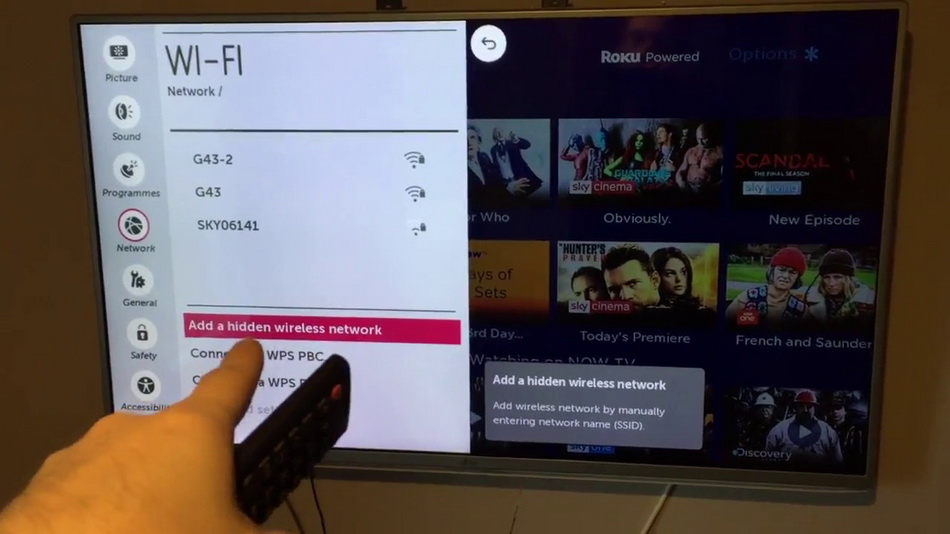
Philips
Телевизоры Philips работают на базе Android TV, поэтому процесс настройки довольно стандартен.
Не работает YouTube на телевизоре Philips, как исправить:
- Переустанавливаем приложение YouTube. Особенно актуально для телевизоров 2014-2015 годов выпуска. Для этого используем сервис Google Play.
- Удаляем обновления. Эта процедура альтернативна предыдущей, применяется для тех устройств, которые не позволяют удалить приложение полностью.
- Убираем временные файлы. Для этого переходим в «Установки», в разделе «Управление приложениями» выбираем «Системные приложения». Среди списка выбираем YouTube, выбираем элемент и жмем на кнопку «Удалить данные, затем – «Очистить кэш». По необходимости подтверждаем действия.
- Сбрасываем настройки телевизора. Открываем раздел «Установки» и на странице «Общие настройки» выбираем «Заводские установки».

Sony Bravia
Обычно не работает YouTube на телевизоре Sony Bravia по тем же причинам, что и на LG, а значит и способы исправления подобны. Да и операционная система у обоих телевизоров та же самая.
Читайте также: Настройка телевизора Sony Bravia
Инструкция:
- Очищаем куки. Открываем меню клавишей «Options» и переходим в «Настройки браузера».
- Обновляем интернет. Переходим в «Установки» на вкладку «Сеть» и жмем на опцию «Обновить интернет-содерж».
- Сбрасываем настройки. Элемент «Заводские настройки» расположен на вкладке «Системные настройки» и разделе «Общие настройки».
Это все известные нам причины, по которым не запускается YouTube на Smart TV, а также методы их исправления. Чаще всего они помогают, но бывают и исключения.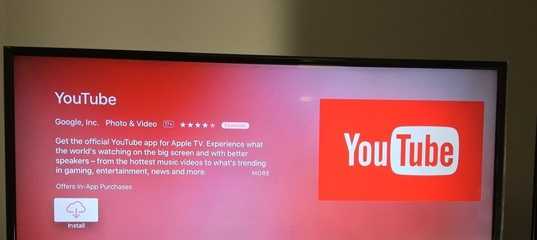 В подобных случаях следует проверить настройки роутера и установить стороннюю прошивку, она часто работает даже стабильнее оригинальной.
В подобных случаях следует проверить настройки роутера и установить стороннюю прошивку, она часто работает даже стабильнее оригинальной.
Андрей
Остались вопросы по теме?
Задать вопрос
Оцените материал
Рейтинг статьи 4.2 / 5. Голосов: 5
Пока нет голосов! Будьте первым, кто оценит этот пост.
что делать и какие причины?
У вас возникли проблемы с работой YouTube на телевизоре Samsung, ознакомьтесь с основными причинами неисправности и способами исправления дефекта.
Что делать, если не работает приложение YouTube на телевизоре Samsung?
Чтобы исправить неработоспособность приложения выполните следующее:
- Необходимо проверить, установлена ли на вашем телевизоре Samsung последняя версия приложения YouTube. Если нет, то вам необходимо обновить его, чтобы YouTube работал правильно. Для этого зайдите в меню настроек и выберите «обновление ПО» из предложенных вариантов. Это заставит ваш телевизор Samsung искать все доступные обновления, включая новую версию приложения YouTube, если таковая имеется.

- Возможно, проблема в подключении к интернету или настройках маршрутизатора, которые препятствуют доступу к контенту YouTube. Чтобы проверить, попробуйте подключить другое устройство, например, ноутбук или смартфон, напрямую к маршрутизатору через кабель ethernet и посмотрите, обеспечит ли это доступ к контенту YouTube без каких-либо проблем. Если это так, то вы знаете, что что-то не так либо с уровнем сигнала wi-fi по отношению к телевизору Samsung, либо с настройками маршрутизатора, которые необходимо устранить, прежде чем вы сможете снова смотреть видео на YouTube с помощью телевизора.
Если все остальное не помогает, обратитесь к мастеру сервисного центра. Специалист выполнит профессиональную диагностику и устранит поломку.
Основные причины
Если вы пытались посмотреть любимые видеоролики YouTube на телевизоре Samsung, но обнаружили, что они не работают, вы не одиноки. Многие владельцы телевизоров Samsung сталкивались с этой проблемой, и это может быть очень неприятно. Но каковы причины этой проблемы?
Но каковы причины этой проблемы?
- Устаревшая прошивка. Прошивка — это программное обеспечение, которое работает на устройстве, и если оно устарело, то некоторые функции могут работать неправильно. Чтобы устранить эту проблему, проверьте наличие обновлений в меню настроек телевизора и убедитесь, что все обновления актуальны.
- Плохое интернет-соединение. Если у вас возникли проблемы с потоковой трансляцией видео с YouTube, попробуйте подключить устройство напрямую к маршрутизатору с помощью кабеля ethernet, а не полагаться на Wi-Fi. Если это не помогло, обратитесь к своему интернет-провайдеру за помощью в улучшении скорости соединения или уровня сигнала.
- Проблема с самим приложением YouTube, если оно не загружается должным образом или аварийно завершает работу при попытке открыть его. Попробуйте удалить и заново установить приложение из магазина приложений Samsung и посмотрите, поможет ли это решить проблемы, с которыми вы столкнулись.
Решение ошибок подключения к сети
Ошибки сетевого подключения могут быть вызваны различными проблемами, поэтому важно исключить каждую из них, пока не будет найдена основная причина.
- Проверьте подключение к Интернету — возможно, вам потребуется перезагрузить маршрутизатор или модем, если прошло много времени с момента их последней перезагрузки.
- Попробуйте отключить и подключить кабель питания от телевизора.
- Проверьте, что все кабели, подключающие устройство, правильно подсоединены и надежно закреплены.
- Попробуйте очистить кэш браузера и cookies или переустановить приложение на вашем устройстве, если это необходимо. Также может помочь проверка наличия обновлений для YouTube или операционной системы вашего устройства.
YouTube пропал
Несмотря на то, что потоковые сервисы становятся все более популярными, многие телевизоры до сих пор не имеют специального приложения для YouTube. Это означает, что если вы хотите смотреть любимых ютуберов или шоу, вам нужно подключить ноутбук или планшет через HDMI или адаптер. Хотя это не слишком сложно, может раздражать необходимость переключаться между устройствами только для одной службы потокового вещания.
Другая проблема заключается в том, что некоторые телевизоры вообще не имеют возможности подключения других устройств. Это означает, что нет Netflix, Hulu или Amazon Prime — зрители остаются только с базовыми кабельными каналами.
YouTube не работает
Есть несколько шагов по устранению неполадок, которые можно предпринять, чтобы попытаться вернуть YouTube в рабочее состояние.
- Проверьте интернет-соединение. Убедитесь, что ваше интернет-соединение достаточно мощное для передачи потокового видео. Если это не так, попробуйте сбросить настройки маршрутизатора или модема и посмотрите, поможет ли это.
- Перезагрузите телевизор. Попробуйте перезагрузить телевизор, а затем снова открыть приложение YouTube и посмотреть, поможет ли это решить проблемы с загрузкой контента.
- Обновите приложение. Убедитесь, что на вашем устройстве установлена последняя версия YouTube, зайдя в магазин приложений или меню настроек вашего устройства и проверив наличие обновлений.

- Очистите кэш и данные. Очистка старых данных из приложения часто помогает решить распространенные проблемы с загрузкой контента или корректным воспроизведением видео в самом приложении.
- Обратитесь в службу поддержки. Если ни один из этих советов не помог решить вашу проблему, обратитесь в службу поддержки за помощью в решении любых технических проблем, которые вы можете испытывать при использовании YouTube на вашем телевизионном устройстве.
YouTube не обновляется
Основная проблема заключается в том, что YouTube обновляет свое приложение для телевизоров не так часто, как для других устройств. Это означает, что любые новые функции или исправления ошибок недоступны в телевизионной версии приложения, что затрудняет его использование.
Для обновления приложения зайдите в меню настроек и выберите «обновление ПО» из предложенных вариантов. Это заставит ваш телевизор искать все доступные обновления, включая новую версию приложения YouTube, если таковая имеется.
Как устранить неисправность самостоятельно?
Существует несколько действий, которые вы можете сделать, чтобы YouTube снова заработал на вашем телевизоре.
- Проверьте кабели, соединяющие телевизор и устройство. Убедитесь, что они надежно соединены с обоих концов и что кабели находятся в хорошем состоянии. Если они выглядят поврежденными или изношенными, их замена может помочь решить проблему.
- Затем проверьте, есть ли обновление для программного обеспечения устройства или телевизора. Если да, установите обновление как можно скорее, так как это может исправить любые ошибки, которые могут вызывать сбои в работе YouTube на вашем телевизоре.
Если эти два шага не сработали, попробуйте использовать альтернативные потоковые сервисы, такие как netflix или hulu, вместо YouTube, пока не выясните, как устранить проблему с самим YouTube.
Где починить телевизор?
Исправить поломку телевизора на профессиональном уровне помогут наши мастера сервисного центра. Специалист приедет со специализированными инструментами и исправит неполадку в минимальные сроки. После ремонтных работ инженер оформит официальную гарантию.
Специалист приедет со специализированными инструментами и исправит неполадку в минимальные сроки. После ремонтных работ инженер оформит официальную гарантию.
Заказ онлайн
- Ваше имя
- Телефон
Нажимая на кнопку «Перезвоните мне» вы соглашаетесь с условиями обработки персональных данных
[Решено] Приложение YouTube не работает на телевизоре Samsung — AirDroid
YouTube TV не работает на телевизоре Samsung? Что ж, волноваться не о чем, вы легко решите этот вопрос. В этом руководстве я расскажу о 8 проверенных способах решения проблемы программного обеспечения YouTubmsung TV с телевизионным приложением.
Это не так. Я также предлагаю лучший способ смотреть YouTube TV на телевизоре Samsung, если вы не хотите пробовать решения или если они не работают. Итак, оставайтесь до конца.
- 1. Перед устранением неполадок: проверьте модель телевизора Samsung
- 2. Как исправить, что YouTube TV не работает на телевизоре Samsung?
- 3.
 Наиболее распространенные проблемы с YouTube TV на телевизорах Samsung
Наиболее распространенные проблемы с YouTube TV на телевизорах Samsung - 4. YouTube TV по-прежнему не работает на телевизоре Samsung? Попробуйте следующие решения:
- Решение 1. Трансляция приложения YouTube TV с телефона на телевизор Samsung
- Решение 2. Обратитесь в службу поддержки клиентов Samsung
- 5. Как сообщить о проблеме Samsung?
- 6. Обзоры YouTube TV
- 7. Заключительные слова и часто задаваемые вопросы о YouTube TV
9000 Ваша модель телевизора даже совместима с YouTube TV или нет. Если это не так, то что бы вы ни делали, YouTube TV не запустится.
Старые модели Samsung несовместимы с приложением YouTube TV. Как правило, модели, выпущенные до 2016 года, не могут работать с YouTube TV.
Итак, если у вас есть телевизор Samsung, который вы приобрели до 2016 года, скорее всего, приложение YouTube TV не будет работать на нем.
Вот список телевизоров, совместимых с YouTube, который Samsung разместил на своем официальном сайте.
Если ваш телевизор Samsung совместим, то переходите к исправлениям. Если нет, все равно не волнуйтесь. Позже в этой статье я объясню, как вы все еще можете легко смотреть YouTube на телевизоре Samsung.
Часть 2: Как исправить, что YouTube TV не работает на телевизоре Samsung?Если приложение YouTube TV не работает на телевизоре Samsung, попробуйте следующие исправления:
1 Убедитесь, что подключение к Интернету стабильное . Итак, первое, что нужно сделать, это проверить, стабилен ли интернет.Вы можете проверить это со своего мобильного телефона или ПК с помощью онлайн-тестеров скорости.
Если скорость низкая, обратитесь к провайдеру, чтобы зарегистрировать жалобу, или обновите свой интернет-план для повышения скорости.
2 Обновите приложение YouTube TV Если приложение YouTube TV не будет обновлено, оно будет вызывать проблемы. Поэтому убедитесь, что вы поддерживаете его в актуальном состоянии, чтобы вы могли использовать его без каких-либо проблем.
Поэтому убедитесь, что вы поддерживаете его в актуальном состоянии, чтобы вы могли использовать его без каких-либо проблем.
Чтобы обновить приложение YouTube TV на телевизоре Samsung, выполните следующие действия:
- Включите телевизор Samsung и нажмите кнопку «Домой» на его пульте дистанционного управления.
- Выберите «Приложения».
- Перейдите в «Настройки».
- Выберите «Автоматическое обновление». Включите его, и приложение будет обновлено.
Некоторые модели Samsung имеют разные настройки для обновления YouTube. Если у вас нет клавиши «Домой» на пульте дистанционного управления или вы не видите параметры приложений, выполните следующие действия:
- На пульте телевизора Samsung нажмите клавишу Smart Hub.
- Открыть Избранное.
- Перейдите в приложение YouTube TV.

- Выберите «Обновить приложения».
- Выберите «Обновить все», а затем подтвердите, нажав Enter.
Когда для телевизора Samsung требуется обновление программного обеспечения, вы не сможете использовать некоторые функции и приложения (одним из них может быть приложение YouTube TV).
Чтобы обновить программное обеспечение телевизора Samsung, выполните следующие действия:
- Нажмите кнопку «Домой».
- Откройте «Настройки».
- Перейти в «Поддержка».
- Выберите «Обновление ПО».
- Перейдите к «Обновить сейчас» и нажмите Enter.
Программное обеспечение телевизора Samsung будет обновлено.
4 Очистить кэш YouTube TV Очистка кеша YouTube TV также эффективно устраняет ошибки, с которыми сталкивается приложение. Вот как это сделать:
Вот как это сделать:
- Включите телевизор Samsung и нажмите кнопку «Домой» на его пульте дистанционного управления.
- Перейдите и выберите «Поддержка».
- Перейти к разделу «Уход за устройством». Телевизионной системе потребуется несколько секунд, чтобы выполнить сканирование.
- Выберите «Управление хранилищем».
- Перейдите и выберите приложение «YouTube TV».
- Нажмите кнопку «Вниз».
- Перейти к «Подробнее».
- Далее выберите «Очистить кеш» и подтвердите.
Весь кеш YouTube TV будет очищен, и, надеюсь, вам не придется снова искать «приложение YouTube TV не работает на телевизоре Samsung».
Если проблема не устранена, попробуйте другие решения.
5 Удаление и повторная установка приложения YouTube TV Удаление и повторная установка — один из лучших способов решения проблем с приложением.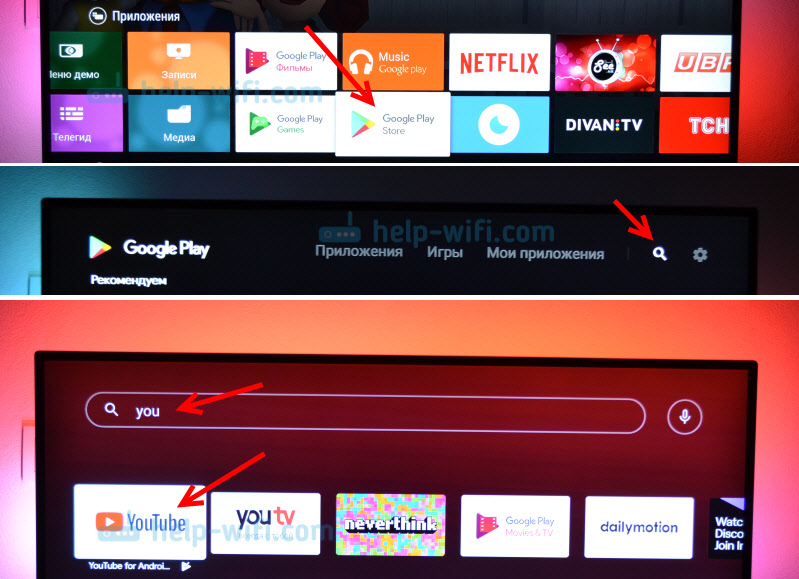
Чтобы удалить:
- Нажмите кнопку «Домой» и перейдите в «Приложения».
- Выберите «Настройки».
- Выберите «Удалить».
Затем перезагрузите телевизор Samsung и переустановите YouTube TV:
- Нажмите кнопку «Домой».
- Перейдите в «Приложения».
- Выберите «Настройки».
- Выберите «YouTube TV», а затем выберите «Переустановить».
Убедитесь, что у вас есть активное подключение к Интернету в течение всего процесса.
6 Power CyclingPower Cycling означает «обновление» всех компонентов системы (включая такие приложения, как YouTube TV).
- Включите телевизор Samsung и подождите одну-две минуты.
- После этого отключите кабель телевизора, чтобы он отключился.
 Затем подождите не менее 30-40 секунд.
Затем подождите не менее 30-40 секунд. - Вставьте шнур обратно в розетку и снова включите телевизор Samsung.
- Затем снова откройте YouTube TV. Надеюсь, силовой цикл сработает.
Если время и дата не установлены правильно на вашем телевизоре Samsung, у вас могут возникнуть проблемы с использованием YouTube TV и других приложений.
Итак, очень важно правильно настроить его, выполнив следующие действия:
Сброс к заводским настройкам — это последний вариант, который я хочу, чтобы вы попробовали, если другие не работают. Это одно из успешных исправлений всех проблем с приложением. Однако обратите внимание, что сброс настроек телевизора вернет его к настройкам по умолчанию.
Это одно из успешных исправлений всех проблем с приложением. Однако обратите внимание, что сброс настроек телевизора вернет его к настройкам по умолчанию.
Для сброса настроек телевизора Samsung:
- Нажмите кнопку «Домой».
- Выберите «Настройки» и откройте его.
- Перейти к «Общим».
- Выберите «Сброс».
- Введите пин-код. Если вы не установили его ранее, это будет «0000» (код по умолчанию).
- Подтвердите код, и телевизор перезагрузится.
В некоторых моделях сброс выполняется следующим образом:
- Нажмите кнопку «Домой» или «Меню».
- Выберите «Настройки», а затем перейдите в «Поддержка».
- Выберите «Самодиагностика».
- Выберите «Сброс».
 Введите код для подтверждения.
Введите код для подтверждения.
Итак, это 8 основных исправлений, которые необходимо выполнить при возникновении проблем с YouTube TV на телевизоре Samsung.
Часть 3. Наиболее распространенные проблемы с YouTube TV на телевизорах SamsungОчень неприятно, когда YouTube TV не работает должным образом на вашем телевизоре. Как правило, при попытке просмотра видео на YouTube TV на телевизоре Samsung вы сталкиваетесь с тремя распространенными проблемами:/p>
1. Невозможно открыть YouTube TV
Одна из самых больших проблем с YouTube TV — когда он открывается не открывается на телевизоре Samsung. Вы продолжаете нажимать на кнопку пульта, но он просто не начинает работать.
Обычно это происходит из-за ошибок, когда приложение или система телевизора не обновлены, и когда приложение несовместимо с вашей моделью телевизора.
2. Невозможно установить приложение
Еще одна распространенная проблема с YouTube TV заключается в том, что оно не устанавливается, что бы вы ни делали. Обычно это происходит, когда у вас проблемы со скоростью интернета или когда телевизор не имеет лицензии для запуска YouTube TV.
Обычно это происходит, когда у вас проблемы со скоростью интернета или когда телевизор не имеет лицензии для запуска YouTube TV.
3. Буферизация YouTube
Последняя распространенная проблема с YouTube TV на телевизорах Samsung заключается в том, что вы не можете плавно смотреть видео. Они продолжают буферизоваться, что увеличивает разочарование. Обычно это происходит из-за плохой скорости интернета.
Обсужденные выше 8 решений могут решить эти проблемы. Однако, если вы все еще сталкиваетесь с какими-либо проблемами, не беспокойтесь. У меня есть еще два решения для вас, которые позволят вам без проблем смотреть YouTube TV на телевизоре Samsung.
Часть 4. Если YouTube TV по-прежнему не запускается на вашем телевизоре Samsung, попробуйте следующие решения: Иногда YouTube TV просто не запускается, даже если вы пытаетесь выполнить различные исправления. Но два решения, которые я сейчас описываю, помогут вам эффективно справиться с проблемой.
Решение 1. Трансляция приложения YouTube TV с телефона на телевизор Samsung
Если YouTube TV не воспроизводится на телевизоре Samsung или вы не хотите применять все методы исправления, остается только один способ. Лучшее, что вы можете сделать, это транслировать приложение YouTube TV со своего телефона. Это очень легко сделать, если вы используете первоклассную программу / приложение для зеркалирования экрана.
Вот лучшие способы трансляции приложения YouTube TV с мобильного устройства на телевизор Samsung:
AirDroid Cast Web (Android и iPhone)
AirDroid Cast — это простое в использовании приложение для дублирования экрана, которое может отображать экраны различных устройств в высоком разрешении. AirDroid Cast Web — это веб-версия AirDroid Cast. Лучшая часть использования этой новой версии заключается в том, что вам не нужно загружать какое-либо программное обеспечение на свой телевизор. Всего несколько кликов и нажатий, и демонстрация экрана начнется.
Кроме того, он работает как с мобильными телефонами Android, так и с iPhone. Вот почему все больше и больше людей используют это приложение и веб-версию, чтобы делиться экраном своих устройств с телевизорами. Просто выполните несколько шагов:
- Шаг 1. Загрузите AirDroid Cast на свой Android или iPhone с официального сайта.
Попробуйте бесплатно
- Шаг 2. Откройте браузер на телевизоре Samsung и откройте там AirDroid Cast Web. На экране Samsung вы увидите QR-код и девятизначный код прямо посередине.
- Шаг 3. Запустите приложение AirDroid Cast на своем iPhone или мобильном устройстве Android. Вы можете либо ввести код, который вы видите на экране телевизора, либо отсканировать QR-код. Оба установят соединение между вашим мобильным телефоном и телевизором Samsung.
- Шаг 4. Разрешить трансляцию с мобильного на телевизор Samsung.
 Затем вы можете открыть приложение YouTube TV на своем мобильном телефоне, и оно будет транслировать его в прямом эфире на телевизор Samsung.
Затем вы можете открыть приложение YouTube TV на своем мобильном телефоне, и оно будет транслировать его в прямом эфире на телевизор Samsung.
Теперь вы можете наслаждаться просмотром любимых телеканалов YouTube на телевизоре Samsung.
Недостатки AirDroid Cast Веб-сайт:
- Для загрузки приложения AirDroid Cast на мобильное устройство потребуется подключение к Интернету.
Chromecast (Android)
Еще один способ поделиться экраном мобильного телефона с телевизором Samsung — использовать метод Chromecast. Он также является беспроводным, но работает только для мобильных устройств Android.
- Шаг 1. Убедитесь, что ваш мобильный телефон Android и телевизор подключены к одному интернету, который работает нормально.
- Шаг 2. Откройте приложение YouTube TV и войдите в него. Там вы можете увидеть значок трансляции. Нажмите на нее.
 Из различных вариантов нажмите «Устройство Chromecast».
Из различных вариантов нажмите «Устройство Chromecast».
- Шаг 3. Откройте любой YouTube TV на своем мобильном телефоне и нажмите «Воспроизвести». После этого вы увидите телеканалы YouTube на телевизоре Samsung.
Недостатки Chromecast:
- Некоторые мобильные модели Android несовместимы с Chromecast.
- Вам потребуется активное подключение к Интернету.
- Может перестать работать, если браузер Chrome на вашем устройстве не обновлен.
- Chromecast может перестать работать, если сам нуждается в обновлении.
- Это не для iPhone.
AirPlay (iPhone)
Если у вас iPhone, вы можете использовать метод AirPlay для трансляции экрана.
- Шаг 1. Убедитесь, что AirPlay включен на телевизоре и iPhone. Кроме того, оба устройства должны быть подключены к одному интернет-соединению. Перейдите в «Настройки» на своем iPhone, откройте «Приложения» и нажмите «YouTube TV».
 Там включите «Локальная сеть».
Там включите «Локальная сеть».
- Шаг 2. Проведите по экрану, чтобы открыть Центр управления. Нажмите на опцию «Дублирование экрана».
- Шаг 3. Выберите телевизор Samsung, после чего начнется дублирование экрана. Если вы не видите параметр Samsung TV в параметрах зеркального отображения экрана, отключите Интернет на несколько секунд, затем включите его и повторите весь процесс.
Недостатки использования Airplay:
- Некоторые телевизоры Samsung несовместимы с AirPlay.
- AirPlay может работать со сбоями, если системе мобильного телефона требуется обновление.
- Это не для Android.
Итак, судя по недостаткам, становится ясно, что AirDroid Cast Web — лучший способ зеркально отображать приложение YouTube TV на телевизоре Samsung.
Решение 2. Обратитесь в службу поддержки клиентов Samsung по телефону
Служба поддержки клиентов Samsung является одной из лучших в мире благодаря тому, как быстро представители компании реагируют. Но многие понятия не имеют, как им связаться с Samsung.
Но многие понятия не имеют, как им связаться с Samsung.
Связаться с ними через службу поддержки — лучший способ сообщить о проблеме в Samsung. Опишите проблему, с которой вы столкнулись, и представитель может предложить вам некоторые способы устранения неполадок или отправить технического специалиста для устранения проблемы.
Часть 6: Обзоры YouTube TVYouTube TV – это служба прямых трансляций премиум-класса, позволяющая смотреть все, что угодно. У вас будет прямой доступ к более чем 100 каналам, включая CNN, Fox, NBC, ESPN, Nickelodeon, Food Network и т. д. YouTube TV включает в себя спорт, развлечения, новости и почти все остальные категории.
Сколько ежемесячно стоит YouTube TV?
В течение первых трех месяцев вы будете платить 54,99 долларов США в месяц. После этого YouTube TV взимает 64,99 доллара в месяц.
Есть ли бесплатная пробная версия YouTube TV?
YouTube TV предлагает бесплатную пробную версию на 7 дней. В прошлом он также предлагал новым пользователям бесплатную пробную версию на две недели и месяц.
В прошлом он также предлагал новым пользователям бесплатную пробную версию на две недели и месяц.
Чтобы узнать, сколько дней осталось в бесплатной пробной версии, перейдите в «Настройки», нажмите «Членство», и вы увидите, сколько дней осталось.
Альтернативы YouTube TV
Если вы не хотите использовать YouTube TV, вы можете попробовать несколько альтернатив. Лучшие из них: Slng TV, Frndly TV, Philo и Xumo TV
Часть 7: Заключительные слова и часто задаваемые вопросы о YouTube TVВсе включено, есть несколько исправлений, которым вы можете следовать, когда YouTube TV перестает работать. телевизор самсунг . Вы можете попробовать обновить приложение, выключить и снова включить питание, исправить время, сбросить настройки и другие решения. Тем не менее, я предлагаю вам пройти кастинг экрана вместо того, чтобы мучиться с этими методами исправления.
Из различных приложений/программ лучшим приложением для дублирования экрана является AirDroid Cast. Он очень прост в использовании и поддерживает разрешение HD. Просто нажмите, и начнется демонстрация экрана. Кроме того, колебания в Интернете не так легко влияют на соединение между вашим мобильным телефоном и телевизором Samsung.
Он очень прост в использовании и поддерживает разрешение HD. Просто нажмите, и начнется демонстрация экрана. Кроме того, колебания в Интернете не так легко влияют на соединение между вашим мобильным телефоном и телевизором Samsung.
Итак, попробуйте AirDroid Cast и смотрите телеканалы YouTube на телевизоре Samsung без перерывов!
Попробуйте бесплатно
Как обновить YouTube TV на телевизоре Samsung?
Elsa
Чтобы обновить YouTube TV на телевизоре Samsung:
- На пульте дистанционного управления телевизора Samsung нажмите клавишу «Smart Hub».
- Открыть Избранное.
- Перейдите в приложение YouTube TV.
- Нажмите Enter.
- Выберите «Обновить приложения».
- Выберите «Обновить все», а затем подтвердите, нажав «Enter».
Почему YouTube TV перестал работать?
Эльза
YouTube TV перестает работать, когда приложение нуждается в обновлении, когда система телевидения устарела или скорость интернета низкая.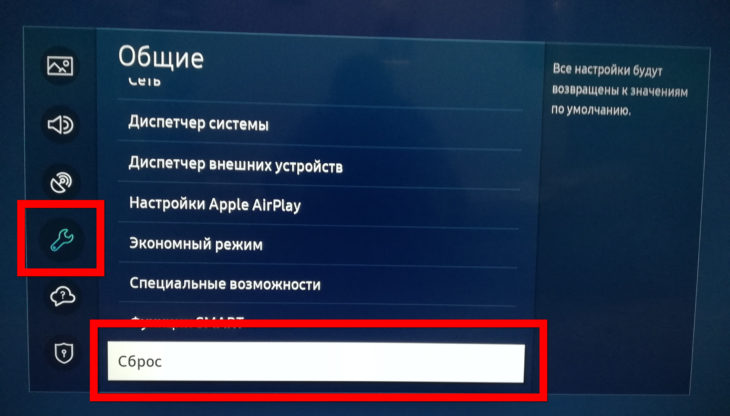
Как перезапустить YouTube TV на телевизоре Samsung?
Elsa
Вы можете либо включить и выключить питание, отключив шнур, либо попробовать удалить и переустановить приложение YouTube TV, чтобы перезапустить его.
Чтобы удалить:
Почему YouTube TV продолжает буферизоваться на Samsung Smart TV?
Эльза
При нестабильном интернет-соединении YouTube TV продолжит буферизацию на телевизоре Samsung. Поэтому убедитесь, что у вас стабильное подключение к Интернету, когда вы смотрите YouTube TV на телевизоре Samsung.
Может ли YouTube TV работать на телевизоре Samsung?
Elsa
YouTube TV работает на всех последних моделях телевизоров Samsung. Как правило, почти каждый телевизор Samsung, выпущенный после 2016 года, совместим с YouTube TV.
7 лучших способов исправить YouTube, не работающий на телевизоре Samsung
Вас может удивить тот факт, что Samsung не использует программное обеспечение Android в линейке телевизоров компании.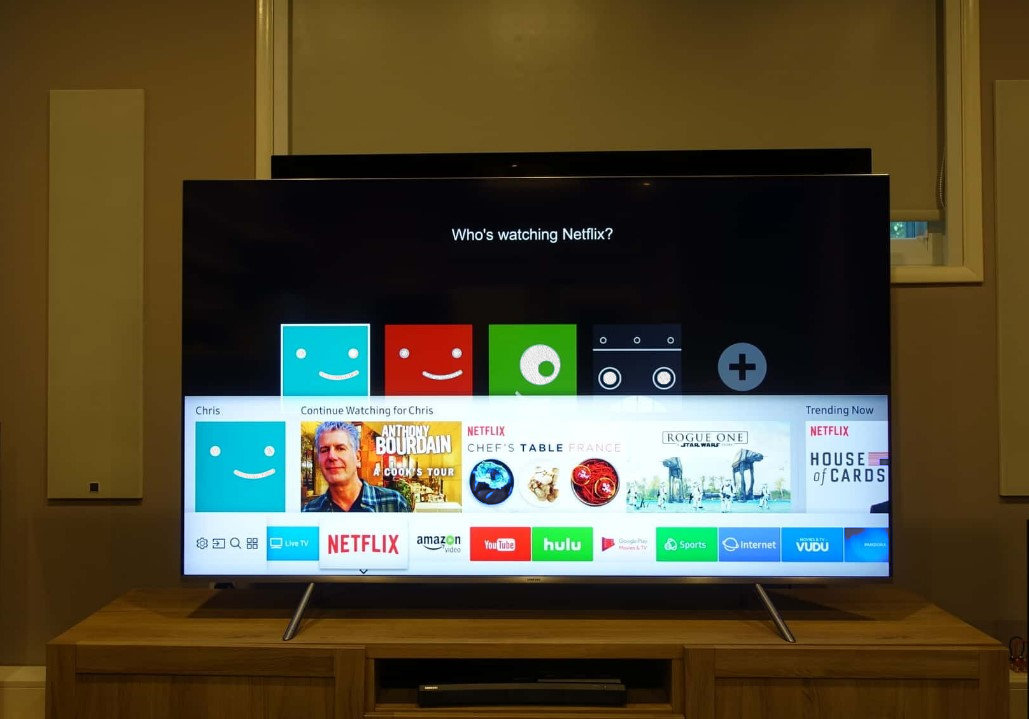 Корейский гигант полагается на ОС Tizen, и в ней есть все необходимые приложения, включая Netflix, Prime Video, YouTube и другие. Иногда пользователи сталкивались с проблемами при подключении к YouTube на телевизорах Samsung. Вот способы исправить YouTube, не работающий на телевизоре Samsung.
Корейский гигант полагается на ОС Tizen, и в ней есть все необходимые приложения, включая Netflix, Prime Video, YouTube и другие. Иногда пользователи сталкивались с проблемами при подключении к YouTube на телевизорах Samsung. Вот способы исправить YouTube, не работающий на телевизоре Samsung.
Вы всегда можете вернуться к использованию YouTube на телефоне, планшете или ПК. Но ничто не сравнится с опытом использования его на гигантской панели Samsung 4K. Прежде чем вы решитесь на использование YouTube ниже среднего, воспользуйтесь приведенными ниже приемами и устраните неполадки YouTube на телевизоре Samsung.
1. Проверьте серверы YouTube
Это первое, что вы должны проверить при устранении неполадок YouTube на телевизоре Samsung. Если серверы YouTube перестанут работать, вы не сможете использовать их ни на одном устройстве, не говоря уже о телевизоре Samsung.
Зайдите в Downdetector и найдите YouTube. Если другие сталкиваются с тем же, вы увидите список YouTube с огромными пиками сбоев. Это означает, что вам придется подождать, пока Google решит проблемы.
Это означает, что вам придется подождать, пока Google решит проблемы.
2. Проверьте сетевое подключение
Если вы работаете с медленным соединением Wi-Fi, у вас возникнут проблемы с YouTube и другими потоковыми приложениями на телевизоре Samsung. Пришло время проверить соединение Wi-Fi на вашем телевизоре.
Шаг 1: Откройте домашний телевизор Samsung.
Шаг 2: Прокрутите влево до меню «Настройки».
Шаг 3: В меню «Быстрые настройки» прокрутите вправо до меню «Сеть».
Шаг 4: Убедитесь, что указано «Подключено».
Шаг 5: Нажмите стрелку вверх и выберите Состояние сети.
Шаг 6: Проверьте текущее состояние сети, в котором указано «Ваш телевизор подключен к Интернету». офис. Если у вас возникли проблемы с маршрутизатором, вы столкнетесь с проблемами со всеми подключенными устройствами. Вам необходимо перезагрузить маршрутизатор или обновить прошивку, чтобы вернуть его в действие.
3. Переустановите YouTube
Если у вас по-прежнему возникают проблемы с YouTube на телевизоре Samsung, вам необходимо переустановить приложение, чтобы исправить незначительные сбои. Вот как.
Шаг 1: На главном экране телевизора Samsung прокрутите влево до меню «Приложения».
Шаг 2: Выберите шестеренку настроек вверху.
Шаг 3: Выберите YouTube из списка.
Шаг 4: Прокрутите вниз и выберите «Переустановить».
Подождите минуту или две и попробуйте снова использовать YouTube.
4. Разблокируйте YouTube
ОС Tizen (система, на которой работают телевизоры Samsung) имеет функцию блокировки, чтобы ваши дети не могли получить доступ к определенным приложениям на телевизоре. Возможно, кто-то заблокировал приложение YouTube на вашем телевизоре Samsung, и поэтому оно не открывается для вас.
Даже если вы попытаетесь переустановить YouTube, используя описанный выше прием, система все равно будет запрашивать PIN-код для разблокировки приложения. Как только вы освоите 4-значный PIN-код, выполните следующие действия и откройте его.
Как только вы освоите 4-значный PIN-код, выполните следующие действия и откройте его.
Шаг 1: Откройте меню «Приложения» на телевизоре Samsung (см. приведенные выше шаги для справки).
Шаг 2: Щелкните значок «Настройки» вверху.
Шаг 3: Если YouTube защищен PIN-кодом, вы увидите в приложении небольшой значок замка.
Шаг 4: Откройте приложение, введите PIN-код и снова используйте YouTube.
5. Включите автоматическое обновление для YouTube
Google регулярно выпускает новые обновления для YouTube на телевизорах Samsung. Всегда рекомендуется устанавливать ожидающие обновления для исправления ошибок. Вы можете включить автоматическое обновление для YouTube и позволить системе обрабатывать обновления приложений в фоновом режиме.
Шаг 1: Откройте меню «Приложения» и выберите шестеренку «Настройки» вверху.
Шаг 2: Найдите YouTube в списке и убедитесь, что автоматическое обновление включено вверху.
6. Используйте Device Care
Обычно на ваш телевизор Samsung не влияют вредоносные файлы, поскольку ОС Tizen не позволяет пользователям загружать приложения из Интернета. Но если вы часто подключаете внешний жесткий диск к телевизору, возможно, вы испортили телевизор некоторыми нежелательными файлами.
Samsung предлагает встроенную программу Device Care для самостоятельной диагностики телевизора на предмет таких проблем. Вот как вы можете это использовать.
Шаг 1: В главном меню Samsung прокрутите влево до меню «Настройки».
Шаг 2: Найдите Device Care в быстрых настройках и откройте его.
Шаг 3: Выберите «Начать уход за устройством», чтобы устранить проблемы с телевизором Samsung.
7. Обновите ОС Tizen
YouTube может не работать на телевизоре Samsung из-за устаревшей ОС. Вам необходимо установить ожидаемую сборку ОС Tizen на свой телевизор.

 Исправление простое – перейти в «Настройки» и в разделе «Система», «Поддержка» или «О телевизоре» запускаем автоматический поиск прошивки.
Исправление простое – перейти в «Настройки» и в разделе «Система», «Поддержка» или «О телевизоре» запускаем автоматический поиск прошивки. В строку DNS указываем адрес Google – 8.8.8.8 и применяем корректировку клавишей «Подключение».
В строку DNS указываем адрес Google – 8.8.8.8 и применяем корректировку клавишей «Подключение». 

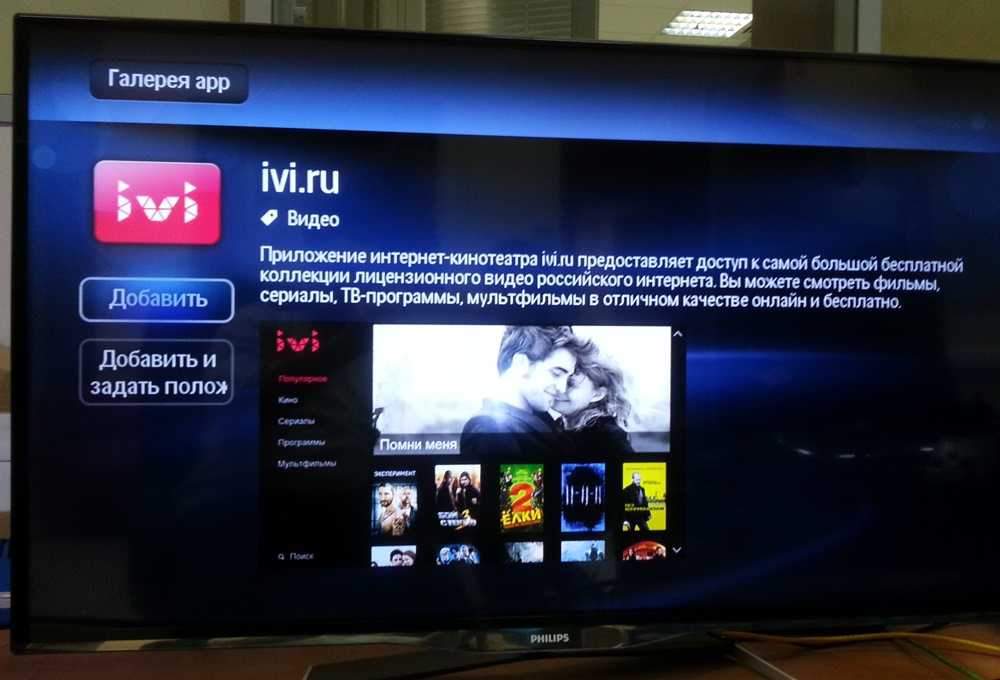
 Наиболее распространенные проблемы с YouTube TV на телевизорах Samsung
Наиболее распространенные проблемы с YouTube TV на телевизорах Samsung
 Затем подождите не менее 30-40 секунд.
Затем подождите не менее 30-40 секунд. Введите код для подтверждения.
Введите код для подтверждения. Затем вы можете открыть приложение YouTube TV на своем мобильном телефоне, и оно будет транслировать его в прямом эфире на телевизор Samsung.
Затем вы можете открыть приложение YouTube TV на своем мобильном телефоне, и оно будет транслировать его в прямом эфире на телевизор Samsung. Из различных вариантов нажмите «Устройство Chromecast».
Из различных вариантов нажмите «Устройство Chromecast». Там включите «Локальная сеть».
Там включите «Локальная сеть».
Ваш комментарий будет первым